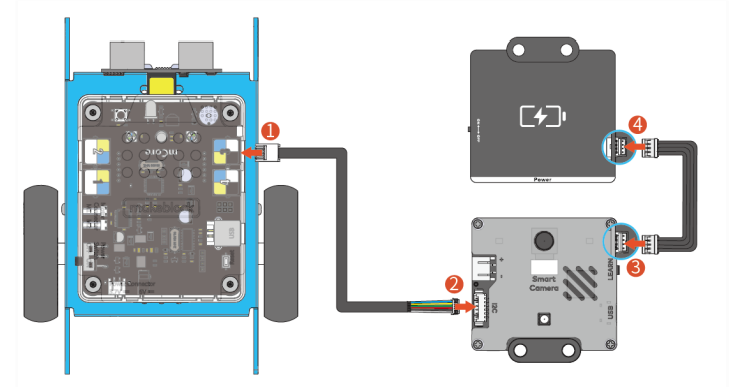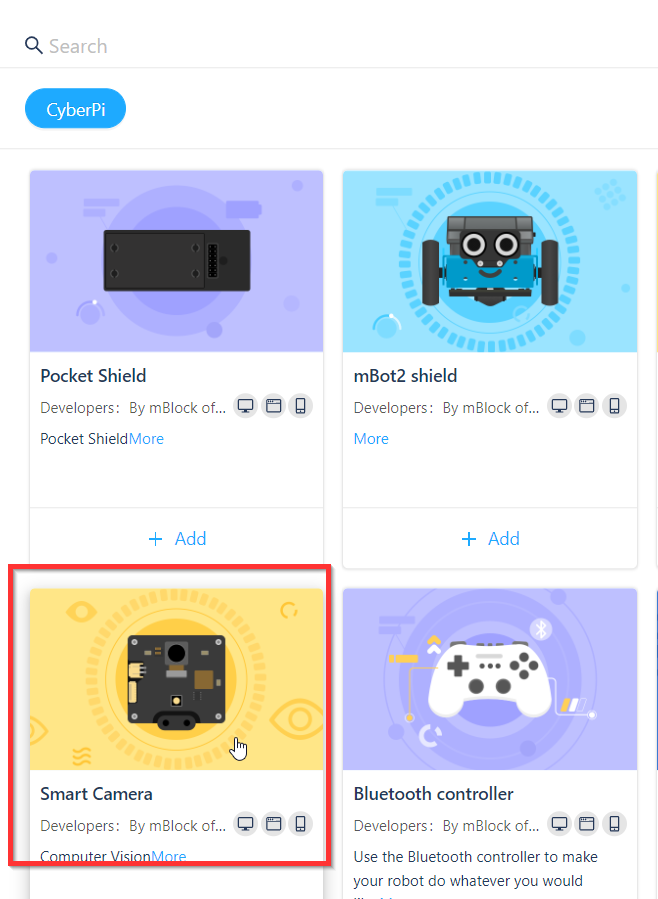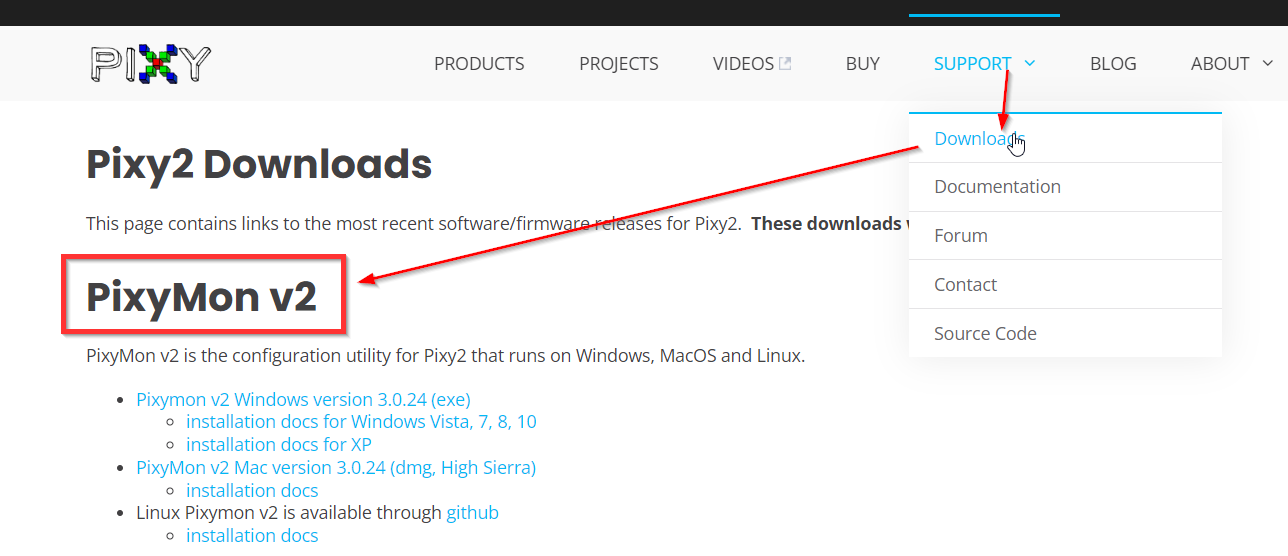SmartCamera - conexión con mBot
Hardware
Para conectarlo con mBot1 hace falta la batería que se suministra en el pack, lacon su cable de conexión es(punto 3 al 4 de la siguientefigura( y el cable de conexión del puerto I2C (punto 2) al RJ45 (punto 1).
Extraído del Tutorial Smart Camera de Makeblock”, creada por Susana Oubiña Falcón,
Licencia CC-BY-NC https://juegosrobotica.es/smart-camera-makeblock/
Extraído del Tutorial Smart Camera de Makeblock”, creada por Susana Oubiña Falcón, Licencia CC-BY-NC https://juegosrobotica.es/smart-camera-makeblock/
Si tenemos la placa de Leds, es interesante conectarla pues nos puede decir valores en tiempo real

Extraído del Tutorial Smart Camera de Makeblock”, creada por Susana Oubiña Falcón,
Licencia CC-BY-NC https://juegosrobotica.es/smart-camera-makeblock/
En mBot2
En este robot, no tenemos puertos con clavija RJ45 pero sí puertos I2C que permiten comunicación de los diferentes módulos de sensores y actuadores en serie
Podemos no perder el sensor a distancia de ultrasonidos y conectarlo desde este sensor (1) al smartcamera (2) con el cable I2C que se suministra en el pack de smart cámera.
Software
En mBlock tenemos que ir a bloques e instalar la extensión SMART CAMERA
PYXMON V2
No es un software obligatorio, pero viene muy bien qué está pasando y qué esta viendo la cámara. Además nos permite opciones avanzadas y configurar con más detalle sus posibilidades.
El software está en la página de https://pixycam.com/
ATENCIÓN NO CONECTAR LA CAMARA CON EL CABLE USB ANTES DE LA INSTALACIÓN
Pues Windows instalará unos drivers erróneos o dejará marcado como desconocido la cámara. Instalaremos PixyMon v2 y después conectaremos el cable USB del ordenador a l a cámara.
En el caso de que hayamos metido la pata, ir a Windows-Administrador de dispositivos, quitar a cámara, instalar PixyMon y conectar la cámara.